Steam เป็นไซต์เกมบนคลาวด์ที่อนุญาตให้ผู้ใช้ซื้อและจัดเก็บเกมออนไลน์ เปิดตัวในปี 2546 แพลตฟอร์มที่เน้นเกมเมอร์มีมาเกือบสองทศวรรษแล้ว ผู้ใช้บางคนยังคงรักษาความภักดีต่อแพลตฟอร์มตั้งแต่เริ่มก่อตั้ง
สิ่งที่เกี่ยวกับชื่อผู้ใช้สำหรับเล่นเกมคือสิ่งที่ดูดีเมื่อคุณอายุ 16 ปี จะไม่มีเสียงเรียกแบบเดียวกันเมื่อคุณอายุมากขึ้น สำหรับแพลตฟอร์มอย่าง Steam ที่เราเล่นเกมมาตั้งแต่เด็ก ชื่ออาจมีความหมายมากหรือน้อยก็ได้ ขึ้นอยู่กับมุมมองของคุณ หากคุณใช้ชื่อบัญชีของคุณเกินชื่อบน Steam คุณสามารถเปลี่ยนชื่อได้หรือไม่?
ก่อนที่จะตอบคำถามนั้น คุณต้องเข้าใจว่ามีความแตกต่างระหว่างชื่อบัญชีของคุณและชื่อผู้ใช้อื่น ๆ บนแพลตฟอร์ม ชื่อบัญชี Steam ของคุณเป็นหมายเลขที่ไม่สามารถเปลี่ยนแปลงได้ ชื่อโปรไฟล์ Steam ของคุณคือชื่อที่เพื่อนของคุณและนักเล่นเกมคนอื่นๆ เห็น และสามารถเปลี่ยนแปลงได้

เปลี่ยนชื่อบัญชี Steam ของคุณ
คุณไม่สามารถเปลี่ยนชื่อบัญชี Steam ของคุณได้ นี่คือตัวระบุตัวเลขที่เชื่อมโยงกับบัญชีของคุณและไม่สามารถเปลี่ยนแปลงได้ไม่ว่าในกรณีใดๆ เหตุใดจึงไม่เป็นที่ทราบแน่ชัด แต่ระบุไว้ในข้อกำหนดและเงื่อนไขของ Steam อย่างชัดเจนว่าไม่สามารถแก้ไขได้
เปลี่ยนชื่อโปรไฟล์ Steam ของคุณ
ชื่อโปรไฟล์ Steam ของคุณเป็นอีกเรื่องหนึ่ง นี่คือชื่อที่ปรากฏที่ด้านบนของหน้าหรือที่ด้านบนขวา นี่คือชื่อที่เพื่อนของคุณจะเห็นและใช้เพื่อติดต่อคุณในเกม คุณสามารถเปลี่ยนชื่อนี้ได้
- เข้าสู่ระบบ ไอน้ำ และเลือกชื่อผู้ใช้ปัจจุบันของคุณที่มุมบนขวา
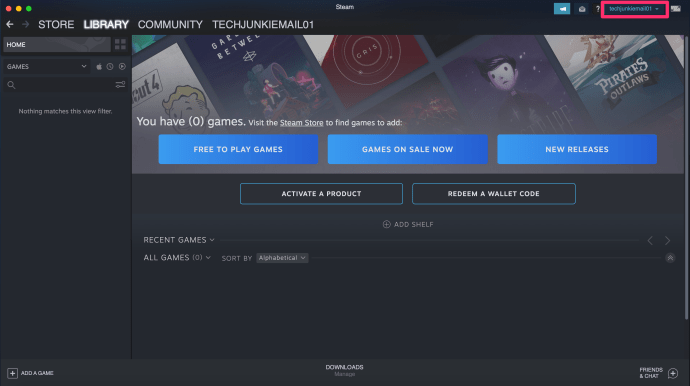
- คลิก ดูประวัติ ในเมนูดรอปดาวน์
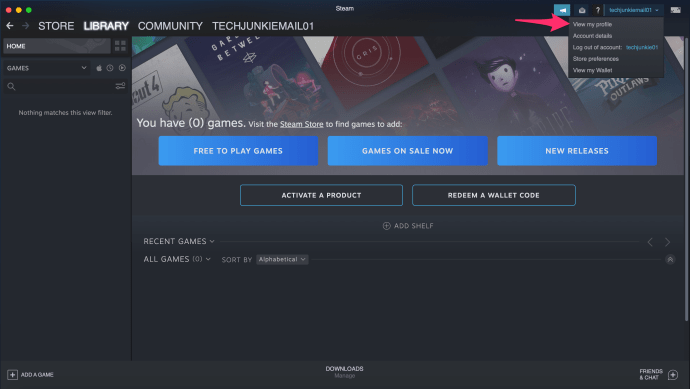
- คลิก แก้ไขโปรไฟล์ ตั้งอยู่ทางด้านขวา
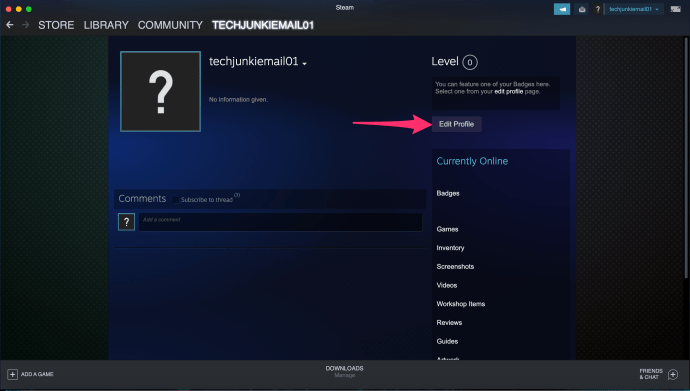
- พิมพ์ชื่อที่มีอยู่ของคุณเพื่อเปลี่ยนชื่อ
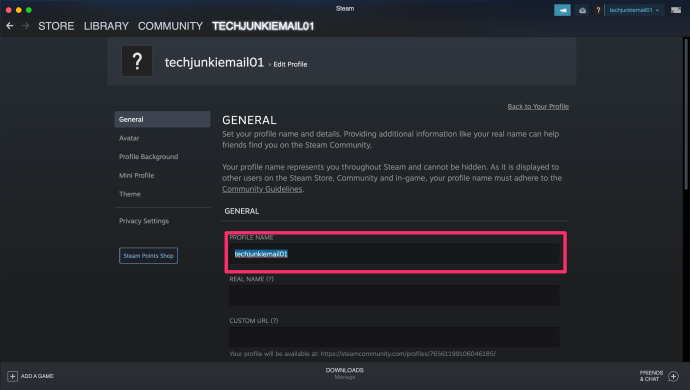
- เลือก บันทึกการเปลี่ยนแปลง ที่ด้านล่างเพื่อบันทึก
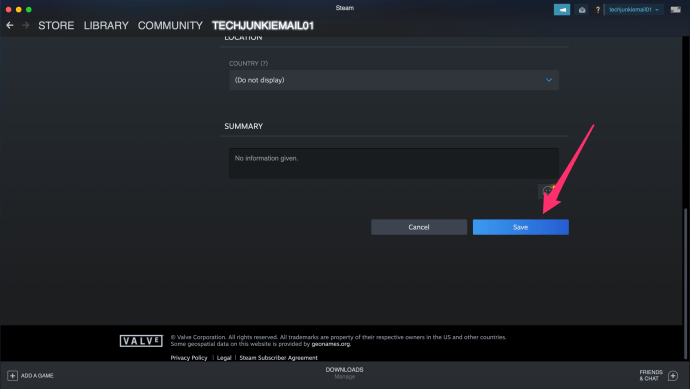
ชื่อโปรไฟล์ใหม่ของคุณควรเปลี่ยนทันทีเพื่อให้ทุกคนที่คุณรู้จักสามารถเห็นได้
ฉันสามารถตั้งค่าบัญชี Steam ใหม่และโอนเกมของฉันได้หรือไม่?
หากคุณไม่สามารถสร้างชื่อบัญชี Steam ใหม่ได้ จะดีหรือไม่ถ้าคุณสามารถตั้งค่าบัญชีใหม่และโอนเกมทั้งหมดของคุณ คงจะดี แต่คุณไม่สามารถทำได้ สิทธิ์การใช้งานเกมเป็นสิทธิ์ใช้งานแบบผู้ใช้คนเดียวและถูกกำหนดให้กับบัญชี Steam ของคุณแล้ว คุณไม่สามารถรวมบัญชีได้ ซึ่งเป็นการตั้งค่าบัญชีใหม่และการโอนเกมที่มีอยู่ คุณติดอยู่กับสิ่งที่คุณมี
กำลังลบบัญชี Steam ของคุณ
มีความแตกต่างอย่างมากระหว่างการถอนการติดตั้ง Steam และการลบบัญชี Steam ของคุณ การถอนการติดตั้งหมายถึงการเพิ่มพื้นที่ว่างบนฮาร์ดดิสก์หนึ่งเทราไบต์ การลบบัญชี Steam ของคุณหมายความว่าอย่างนั้น การลบรายละเอียดบัญชีของคุณ ใบอนุญาต คีย์ซีดี และทุกอย่างที่เกี่ยวข้องกับบัญชีนั้น
คุณสามารถตั้งชื่อบัญชี Steam ใหม่ด้วยวิธีนี้ แต่คุณจะไม่สามารถเข้าถึงเกมทั้งหมดของคุณได้ คุณจะสูญเสียการเข้าถึงเกมทั้งหมดที่ซื้อผ่าน Steam และจะไม่สามารถนำรหัสซีดีที่ซื้อผ่านแพลตฟอร์มกลับมาใช้ใหม่ได้ เกมที่คุณซื้อจากที่อื่นแต่เพิ่มลงใน Steam ควรจะยังสามารถเล่นได้นอก Steam เนื่องจากได้รับใบอนุญาตจากที่อื่น
สุดท้าย การมีส่วนร่วมของชุมชน โพสต์ การสนทนา ม็อด และอื่นๆ ทั้งหมดจะถูกลบออกด้วย คุณสามารถลบบัญชีของคุณได้โดยยื่น ตั๋วสนับสนุน . โปรดทราบว่าคุณจะต้องทำตามขั้นตอนการยืนยันสองสามขั้นตอนเพื่อปิดโปรไฟล์
คุกกี้ล้างโครเมียมสำหรับไซต์เดียว
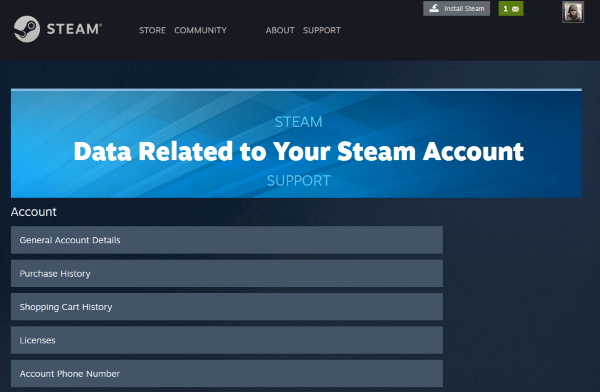
การสร้างบัญชีใหม่
เมื่อบัญชี Steam ของคุณถูกยกเลิก หรือก่อนหน้านั้นหากคุณต้องการใช้บัญชีอีเมลอื่น การสร้างบัญชี Steam ใหม่นั้นง่ายมาก คุณจะต้องยืนยันที่อยู่อีเมลใหม่ของคุณ จากนั้นเลือกชื่อบัญชีใหม่
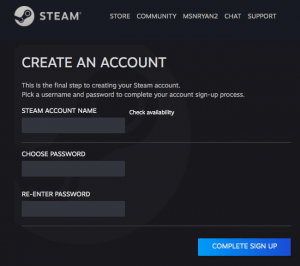
ชื่อบัญชีของคุณควรบ่งบอกว่าคุณเป็นใครในขณะที่เข้าใจบุคลิกหรือความชอบของคุณอาจเปลี่ยนแปลงได้ในอนาคต แทนที่จะเลือก “DallasCowboysfan08” ให้ลอง “NFLfan” เพราะใครจะรู้ว่าจะเกิดอะไรขึ้นในอนาคต
กำลังดูข้อมูลที่จัดเก็บโดย Steam
คุณสามารถดูบันทึก Steam ของคุณได้โดยทำตามนี้ ลิงค์ . คุณสามารถเปลี่ยนข้อมูลบางส่วนที่เก็บไว้ที่นี่และปรับแต่งประสบการณ์ Steam ของคุณได้ คุณยังคงไม่สามารถเปลี่ยนชื่อบัญชี Steam ของคุณได้ แต่คุณสามารถแก้ไขรายละเอียดบัญชี ชื่อโปรไฟล์ของคุณ การรับรองความถูกต้องด้วยสองปัจจัย และสิ่งอื่น ๆ มากมาย
การดูรายการทั้งหมดอาจใช้เวลาสักครู่ แต่คุณจะต้องแปลกใจกับการตั้งค่าบางอย่าง โดยเฉพาะอย่างยิ่งหากบัญชี Steam ของคุณเก่าเท่ากับของฉัน!
รักษาบัญชี Steam ของคุณให้ปลอดภัย
เมื่อพิจารณาว่าบัญชี Steam มีความสำคัญต่อเราเพียงใด ถือว่าคุ้มค่าที่จะรักษาบัญชีเหล่านั้นให้ปลอดภัย ไม่มีอะไรปลอดภัย 100% แต่ถ้าคุณทำตามขั้นตอนจริงสองสามขั้นตอน คุณควรจะสามารถหลีกเลี่ยงปัญหาที่แพร่หลายมากขึ้นได้
ตรวจสอบให้แน่ใจว่าคุณได้เปิดใช้งานการรับรองความถูกต้องด้วยสองปัจจัยของ Steam Guard การดำเนินการนี้จะส่งรหัสไปยังอีเมลหรือโทรศัพท์ของคุณทุกครั้งที่มีคนพยายามเข้าสู่ระบบจากคอมพิวเตอร์ที่ไม่ได้รับอนุญาต หรือพยายามเปลี่ยนแปลงบัญชีของคุณ
ใช้รหัสผ่านที่รัดกุมในบัญชี Steam ของคุณ การใช้ข้อความรหัสผ่านแทนที่จะเป็นคำเดียวจะมีประสิทธิภาพมากกว่าตราบเท่าที่คุณจำได้ อนุญาตให้ Steam จดจำรายละเอียดการเข้าสู่ระบบของคุณเท่านั้น หากคุณเป็นคนเดียวที่สามารถเข้าถึงคอมพิวเตอร์ของคุณได้ และแน่นอนว่าไม่เคยแชร์ข้อมูลดังกล่าว
ละเว้นอีเมลจาก Steam ที่ขอรายละเอียด ฟิชชิ่งสำหรับบัญชี Steam เป็นเรื่องปกติ ดังนั้นการเพิกเฉยต่อพวกเขาทั้งหมดจึงดีที่สุด หากคุณได้รับแจ้งบางอย่างทางอีเมล ให้ลบอีเมลนั้น แต่ไปตรวจสอบด้วยตนเองบน Steam อย่าผ่านลิงก์ใด ๆ ในอีเมล หากถูกกฎหมาย คุณควรสามารถทำทุกอย่างที่ต้องทำจากภายใน Steam









